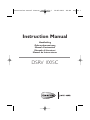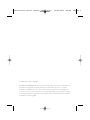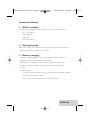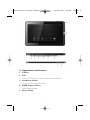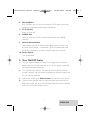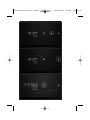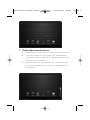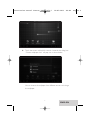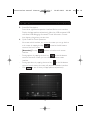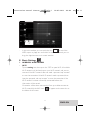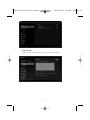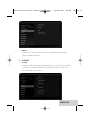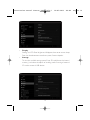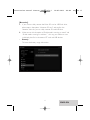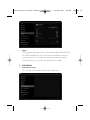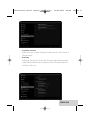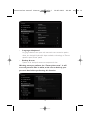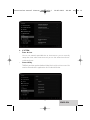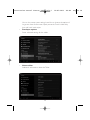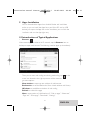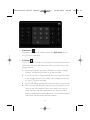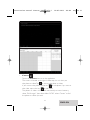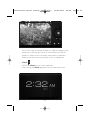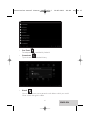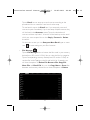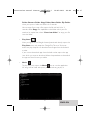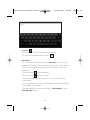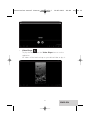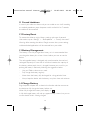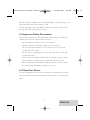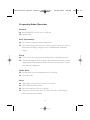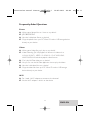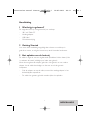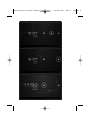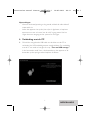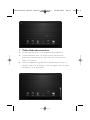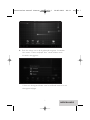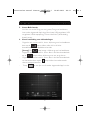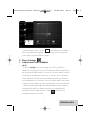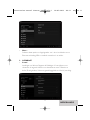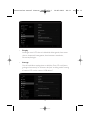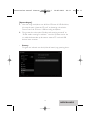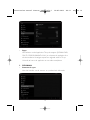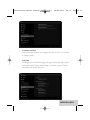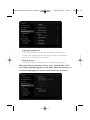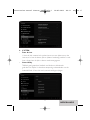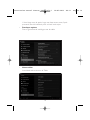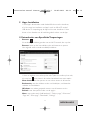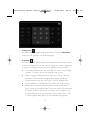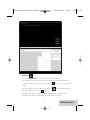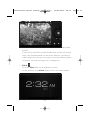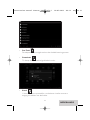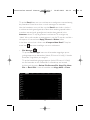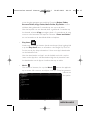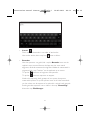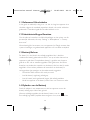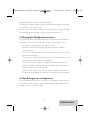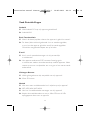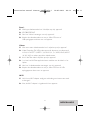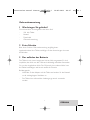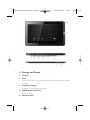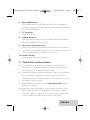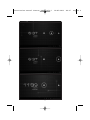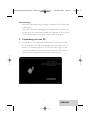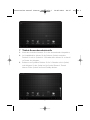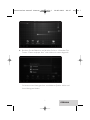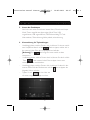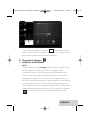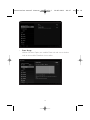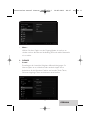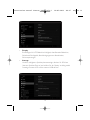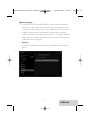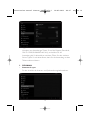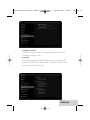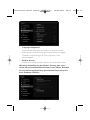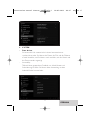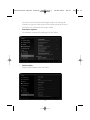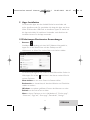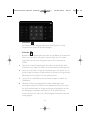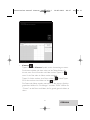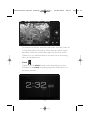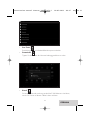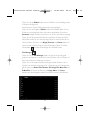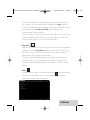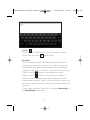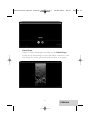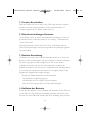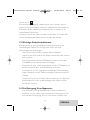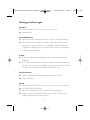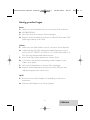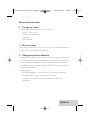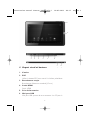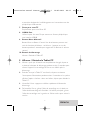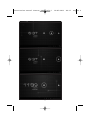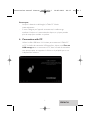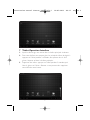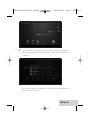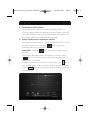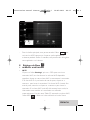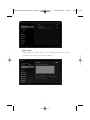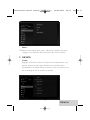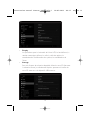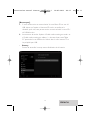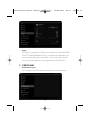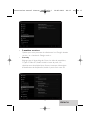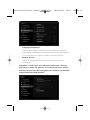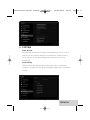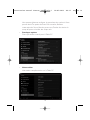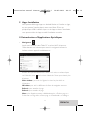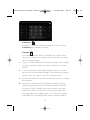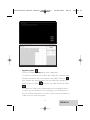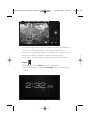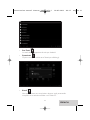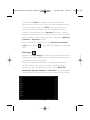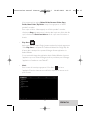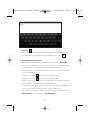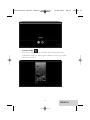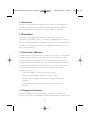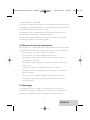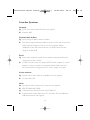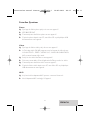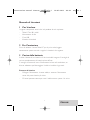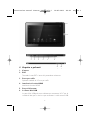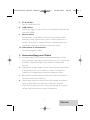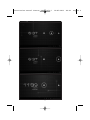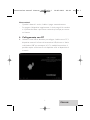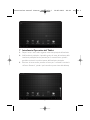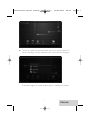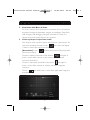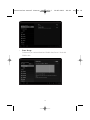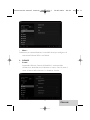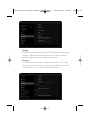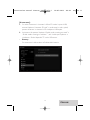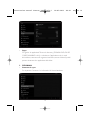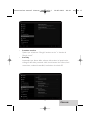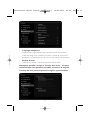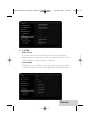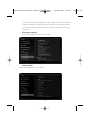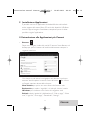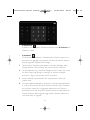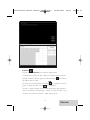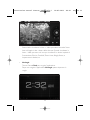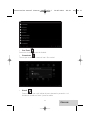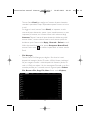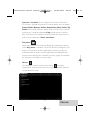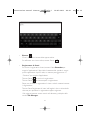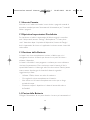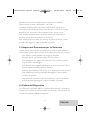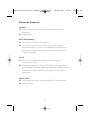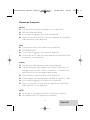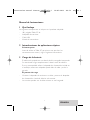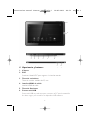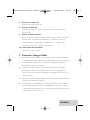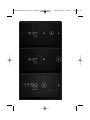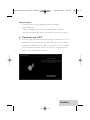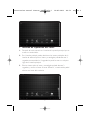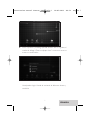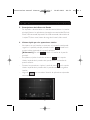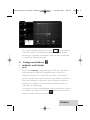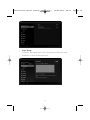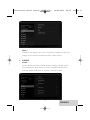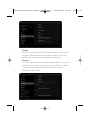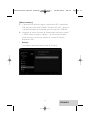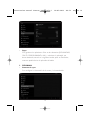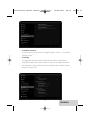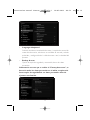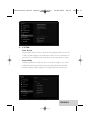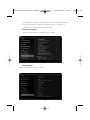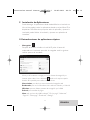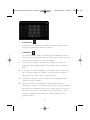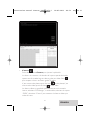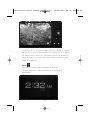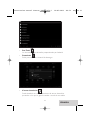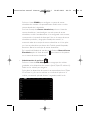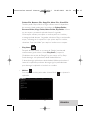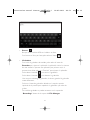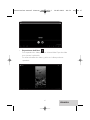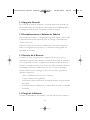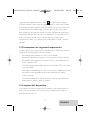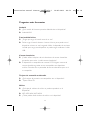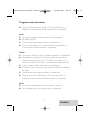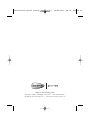dServe DSRV-1005C Manuel utilisateur
- Catégorie
- Comprimés
- Taper
- Manuel utilisateur
La page est en cours de chargement...
La page est en cours de chargement...
La page est en cours de chargement...
La page est en cours de chargement...
La page est en cours de chargement...
La page est en cours de chargement...
La page est en cours de chargement...
La page est en cours de chargement...
La page est en cours de chargement...
La page est en cours de chargement...
La page est en cours de chargement...
La page est en cours de chargement...
La page est en cours de chargement...
La page est en cours de chargement...
La page est en cours de chargement...
La page est en cours de chargement...
La page est en cours de chargement...
La page est en cours de chargement...
La page est en cours de chargement...
La page est en cours de chargement...
La page est en cours de chargement...
La page est en cours de chargement...
La page est en cours de chargement...
La page est en cours de chargement...
La page est en cours de chargement...
La page est en cours de chargement...
La page est en cours de chargement...
La page est en cours de chargement...
La page est en cours de chargement...
La page est en cours de chargement...
La page est en cours de chargement...
La page est en cours de chargement...
La page est en cours de chargement...
La page est en cours de chargement...
La page est en cours de chargement...
La page est en cours de chargement...
La page est en cours de chargement...
La page est en cours de chargement...
La page est en cours de chargement...
La page est en cours de chargement...
La page est en cours de chargement...
La page est en cours de chargement...
La page est en cours de chargement...
La page est en cours de chargement...
La page est en cours de chargement...
La page est en cours de chargement...
La page est en cours de chargement...
La page est en cours de chargement...
La page est en cours de chargement...
La page est en cours de chargement...
La page est en cours de chargement...
La page est en cours de chargement...
La page est en cours de chargement...
La page est en cours de chargement...
La page est en cours de chargement...
La page est en cours de chargement...
La page est en cours de chargement...
La page est en cours de chargement...
La page est en cours de chargement...
La page est en cours de chargement...
La page est en cours de chargement...
La page est en cours de chargement...
La page est en cours de chargement...
La page est en cours de chargement...
La page est en cours de chargement...
La page est en cours de chargement...
La page est en cours de chargement...
La page est en cours de chargement...
La page est en cours de chargement...
La page est en cours de chargement...
La page est en cours de chargement...
La page est en cours de chargement...
La page est en cours de chargement...
La page est en cours de chargement...
La page est en cours de chargement...
La page est en cours de chargement...
La page est en cours de chargement...
La page est en cours de chargement...
La page est en cours de chargement...
La page est en cours de chargement...
La page est en cours de chargement...
La page est en cours de chargement...
La page est en cours de chargement...
La page est en cours de chargement...
La page est en cours de chargement...
La page est en cours de chargement...
La page est en cours de chargement...
La page est en cours de chargement...
La page est en cours de chargement...
La page est en cours de chargement...
La page est en cours de chargement...
La page est en cours de chargement...
La page est en cours de chargement...
La page est en cours de chargement...
La page est en cours de chargement...

1
FRENCH
Manuel d’instruction
1 Ce qui est inclus
Les éléments suivants sont livrés avec votre achat :
- Tablet PC 10,1 pouces
- Adaptateur d’alimentation
- Câble USB
- Mode d’emploi
2 Mise en route
Avant d’utiliser votre Tablet PC pour la première fois, lisez attentivement ce
manuel et suivez les instructions ci-dessous.
3 Chargement de la batterie
La Tablet PC est équipée d’une batterie au lithium, intégrée et rechargeable.
Il est recommandé de charger complètement la batterie avant l’utilisation.
Utiliser uniquement l’adaptateur d’alimentation inclus dans la livraison, un
autre adaptateur pourrait endommager la Tablet PC et annuler la garantie.
Processus de chargement
Charging Process
- Branchez l’adaptateur à votre Tablet PC, et branchez l’adaptateur
d’alimentation sur la prise électrique la plus proche.
- La Tablet PC peut être utilisée sans problèmes pendant son
chargement.
Instruction manual dServe 1005C Multi 14-05-2012 09:35 Pagina 1

1
2
3 4 5 6 7 8
9 10
2
4 Aspect visuel et boutons
1. Caméra
2. ESC
Utiliser le bouton ESC pour revenir à la fenêtre précédente.
3. Branchement casque
Branchement d’écouteurs standard (3,5 mm)
4. Sortie HDMI
Sortie HDMI
5. Prise d’alimentation
6. Mini port USB
Mini port USB : permet de vous connecter à un PC pour la
Instruction manual dServe 1005C Multi 14-05-2012 09:35 Pagina 2

3
FRENCH
transmission de données, le téléchargement ou la connexion avec des
périphériques USB externes.
7. Fente pour carte TF
Emplacement pour carte Micro SD
8. USB2.0 Port
Utilisez-le pour lire votre Disque externe ou d’autres périphériques
avec interface USB2.0
9. Bouton Menu & Accueil
Bouton Menu et Retour à l’accueil. Les deux boutons peuvent aussi
avoir les fonctions de Volume + et Volume - (appuyez sur un des
boutons pendant 3 secondes pour augmenter ou diminuer le volume
sonore.)
10. Bouton de démarrage
Allumer / Eteindre la Tablet PC
5 Allumer / Eteindre la Tablet PC
1. Allumer : après que la batterie est complètement chargée, cliquez et
maintenez le bouton de démarrage pendant environ 3 secondes pour
allumer l’appareil. Le verrouillage de l’écran sera affiché après le
démarrage.
2. Eteindre : lorsque la Tablet PC est allumée, cliquez et maintenez
l’interrupteur d’alimentation pendant environ 3 secondes et le système
affichera l’option « Arrêter » dans une fenêtre, cliquez pour éteindre la
Tablet PC.
3. Verrouiller l’écran : appuyez et relâchez rapidement le Bouton de
démarrage.
4. Déverrouiller l’écran : glissez l’icône de verrouillage vers la droite sur
l’icône de déverrouillage afin d’accéder à la fenêtre principale ; glissez
l’icône de verrouillage vers la gauche sur l’icône caméra pour activer la
caméra.
Instruction manual dServe 1005C Multi 14-05-2012 09:35 Pagina 3
La page est en cours de chargement...

5
FRENCH
Remarques:
- Lorsque la batterie est déchargée, la Tablet PC s’éteint
automatiquement.
- Si vous n’éteignez pas l’appareil correctement, le redémarrage
entraînera l’analyse et la restauration du disque, ce qui peut prendre
plus de temps pour accéder au système.
6 Connection with PC
Utilisez le câble USB fourni à la livraison pour connecter la Tablet PC
au PC, la fenêtre de connexion USB apparaîtra ; cliquez sur « Turn on
USB storage » our se connecter au PC, dans le mode de connexion
vous pouvez copier ou supprimer le fichier sur le périphérique ou sur
le dispositif de mémoire.
Instruction manual dServe 1005C Multi 14-05-2012 09:35 Pagina 5

6
7 Tablet Operation Interface
1. Après le démarrage, vous entrez dans la fenêtre principale ci-dessous
2. Dans cette fenêtre, vous pouvez gérer les principales icônes du logiciel :
appuyez sur l’icône pendant 3 secondes, vous pouvez alors le faire
glisser n’importe où dans la fenêtre principale.
3. Supprimer des icônes : appuyez sur l’icône pendant 3 secondes, puis
faites le glisser sur l’icône « Remove » vous pouvez alors supprimer
cette icône de votre bureau.
Instruction manual dServe 1005C Multi 14-05-2012 09:35 Pagina 6

7
FRENCH
4. Touchez l’écran et maintenez enfoncé pendant environ 4 secondes, la
boîte de dialogue Choose wallpaper from apparaîtra comme montré
ci-dessous :
Vous pouvez choisir le fond d’écran à partir de sources différentes et le
changer autant que voulu.
Instruction manual dServe 1005C Multi 14-05-2012 09:35 Pagina 7

8
5. Descriptions barre d’outils
De gauche à droite : Retour à la fenêtre précédente, Retour à la
fenêtre principale, Afficher les opérations récentes,Touche menu, USB
connectée, USB connectée, anti-bug USB connecté, Information carte
TF, Horloge, Icônes de recharge de batterie, horloge.
6. Guide rapide pour les opérations tactiles
- Peu importe la fenêtre ouverte à l’écran, vous pouvez revenir à l’écran
principal en appuyant sur la touche située dans le coin
inférieur gauche de l’écran principal.
- Attention? La touche vous fera toujours revenir à l’écran
principal.
- Au cours des différentes options, en cliquant sur la touche retour
dans le coin inférieur gauche de l’écran tactile, vous pouvez
revenir à l’écran précédent.
- Pendant les opérations, en cliquant sur la touche de menu dans le
coin inférieur gauche de l’écran tactile, la fenêtre ci-dessous s’affichera :
- Cliquez pour voir tout l’historique des opérations effectuées
précédemment.
Instruction manual dServe 1005C Multi 14-05-2012 09:35 Pagina 8

9
FRENCH
- Dans la fenêtre principale, vous pouvez toucher l’icône pour
voir tous les APPS, appuyez sur n’importe quelle application et
maintenez pendant environ 3 secondes, vous pouvez alors faire glisser
cette application sur le bureau.
8 Réglages de Base
1. WIRELESS & NETWORKS
- Wi-Fi
Cliquez sur l’icône ‘Settings’, puis sur « OFF» pour ouvrir une
connexion Wi-Fi, une liste de tous les réseaux Wi-Fi disponibles
apparaîtra, cliquez sur votre réseau Wi-Fi et commencez la connexion.
Si le réseau Wi-Fi n’a pas besoin de mot de passe, cliquez sur «
connect » pour lancer la connexion. Si le réseau Wi-Fi a besoin d’un
mot de passe, entrez le et cliquez sur « connect » pour lancer la
connexion. Si le réseau Wi-Fi avait déjà été connecté avec succès, les
informations sont stockées et la connexion sera effectuée
automatiquement. Une fois votre Tablet PC connectée au réseau Wi-Fi,
l’icône Wi-Fi s’affiche sur la barre d’outils en bas de l’écran.
Instruction manual dServe 1005C Multi 14-05-2012 09:35 Pagina 9

10
- Data Usage
Sélectionnez cette option pour activer / désactiver les données mobiles
et Instaurer une limite aux données mobiles.
Instruction manual dServe 1005C Multi 14-05-2012 09:35 Pagina 10

11
FRENCH
- More…
Sélectionnez cette option pour activer / désactiver le mode Avion, pour
configurer une connexion Ethernet,VPN et des réseaux mobiles.
2. DEVICE
- Sound
Réglages concernant le Volume, la Sonnerie & les Notifications ; vous
pouvez également cocher pour sélectionner ou décocher pour
désélectionner les options Vibrer et sonner, Le son au toucher, Le son
de verrouillage de l’écran et Vibrer au toucher.
Instruction manual dServe 1005C Multi 14-05-2012 09:35 Pagina 11

12
- Display
Les paramètres pour la luminosité de l’écran LCD, Le fond d’écran, La
rotation automatique d’écran, La veille, La taille des polices, La
coordination de l’accéléromètre du système, Les modifications de
l’écran.
- Storage
Pour voir l’espace de mémoire disponible, effacez la carte SD (formater
la mémoire interne) et sélectionnez l’option : permettre la lecture de
carte SD externe ou de dispositifs USB externes.
Instruction manual dServe 1005C Multi 14-05-2012 09:35 Pagina 12

13
FRENCH
[Remarques]:
1. Si vous voulez retirer en toute sécurité la carte Micro SD ou une clé
USB, cliquez sur l’option « Unmount SD card », et confirmez la
sélection, après cela, vous pouvez retirer en toute sécurité la carte SD /
clé USB d’un tiers.
2. Assurez-vous de cocher l’option « Enable media scanning on extsd » et
« Enable media scanning on usbhost 1 », de cette façon, votre Tablet
PC permet de lire et d’afficher les fichiers dans la carte externe TF et
les périphériques USB.
- Battery
Permet de connaître le temps restant d’utilisation de la batterie
Instruction manual dServe 1005C Multi 14-05-2012 09:35 Pagina 13

14
- Apps
Pour gérer les applications. Cliquez sur les répertoires (DOWNLOAD,
ON SD CARD, RUNNING ou ALL) et sélectionnez l’application que
vous souhaitez désinstaller, une fenêtre s’ouvre, cliquez sur ‘Uninstall’,
puis vous pouvez supprimer cette application de votre Tablet PC.
3. PERSONAL
- Accounts & sync
Pour configurer les informations de compte et de synchronisation.
Instruction manual dServe 1005C Multi 14-05-2012 09:35 Pagina 14

15
FRENCH
- Location services
Options pour vous permettre de sélectionner le « Google’s location
service » et « Location & Google search ».
- Security
Réglages pour le Verrouillage de l’écran, Les infos du propriétaire,
Crypter la Tablet PC, Rendre visible les mots de passe, Les
administrateurs de périphériques, Sources inconnues, Informations
d’identification de compétence, Installer à partir d’une carte SD.
Instruction manual dServe 1005C Multi 14-05-2012 09:35 Pagina 15

16
- Language & keyboard
Sélection de la langue, la saisie de textes et l’option de correction
automatique ; sélectionnez les modes de clavier et de saisie souhaités
et les paramètres pour Texte-vers-parole,Vitesse du pointeur.
- Backup & reset
Option de sauvegarde et de restauration, effacer les données
personnelles.
Attention : une fois que vous effectuez l’opération « Factory
data reset », toutes les données à caractère personnel seront
effacées, assurez-vous de sauvegarder vos données personnelles
avant d’effectuer cette fonction.
Instruction manual dServe 1005C Multi 14-05-2012 09:35 Pagina 16

17
FRENCH
4. SYSTEM
- Date & time
Vous pouvez synchroniser l’horloge automatiquement avec le serveur
internet, ou vous pouvez configurer manuellement la date, l’heure, le
fuseau horaire, et vous pouvez également sélectionner le format
dates/heure.
- Accessibility
Talkback donne des informations vocales pour aider les utilisateurs
aveugles et malvoyants.Vous devez télécharger l’application sur Android
Market.
Instruction manual dServe 1005C Multi 14-05-2012 09:35 Pagina 17

18
Vous pouvez également configurer les paramètres du système ici.Vous
pouvez choisir les options de texte Gros caractère, Rotation
automatique de l’écran, Mots de passe oraux,Toucher & maintien du
temps de pause et Installer des scripts web.
- Developer options
Divers paramètres avancés pour la Tablet PC.
- About tablet
Informations complémentaires sur la Tablet PC.
Instruction manual dServe 1005C Multi 14-05-2012 09:35 Pagina 18

19
FRENCH
9 Apps Installation
Vous pouvez télécharger Apps sur Android Market et l’installer en ligne,
ou vous pouvez l’installer depuis votre carte Micro SD ou vos
périphériques USB. Il suffit de cliquer sur les Apps et lancer l’installation,
vous pouvez utiliser les Apps aussitôt l’installation terminée.
10 Introductions d’Applications Spécifiques
- Navigateur
Après avoir connecté votre Tablet PC au réseau Wi-Fi, cliquez sur
l’icône browser sur le bureau pour ouvrir le navigateur internet. La
fenêtre suivante apparaît immédiatement :
Ensuite, vous pouvez commencer à surfer sur le web, en surfant, cliquez
sur l’icône du menu situé en haut à droite de l’écran pour obtenir plus
d’options :
New window : pour voir les Signets, Les sites les plus visités et
L’historique
Windows: pour voir les différentes fenêtres de navigation ouvertes
Refresh: pour actualiser la page
Refresh: pour actualiser la page
More : plus d’options comme « Add bookmark », « Find on page », «
Select text », « Page info», « Share page », « Downloads », « Settings ».
Instruction manual dServe 1005C Multi 14-05-2012 09:35 Pagina 19

20
- Calculator
La Tablet PC possède une calculatrice intégrée, cliquez sur l’icône
Calculator pour effectuer vos calculs :
- Calendar
Les utilisateurs peuvent utiliser le Calendrier pour vérifier la date,
l’heure et les mémos ou en rajouter etc. Mais avant cela, vous devez
créer un compte Google.
1 Cliquez sur l’icône Calender, puis la boîte de dialogue « New Google
Account » apparaîtra. Cliquez sur « Next » pour passer à l’étape
suivante.
2 Si vous ne possédez pas de compte Google, cliquez sur « Create »
pour créer un nouveau compte Google, si vous avez déjà un compte
Google, cliquez sur « Sign in » pour aller à l’étape suivante.
3 Rentrez votre adresse et mot de passe Email, puis cliquez sur « Next »
pour continuer.
4 Lorsque vous avez terminé la configuration, la fenêtre se fermera
automatiquement pour revenir à la fenêtre principale. Cliquez de
nouveau sur l’icône Calendrier pour vérifier la date, l’heure, pour
rajouter des mémos etc. Cliquez sur la touche Menu pour choisir
davantage d’options de réglage, tel que 1 Jour, 7 Semaines, Agenda,
Aujourd’hui, Plus ; consultez la fenêtre comme affichée ci-dessous :
Instruction manual dServe 1005C Multi 14-05-2012 09:35 Pagina 20

21
FRENCH
- Appareil photo
Cliquez sur l’icône Camera pour lancer l’application.
La caméra est située en haut à droite de la Tablet PC, visez dans cette
direction quand vous faites une photo ou une vidéo. Cliquez sur
pour prendre des photos ou pour faire une vidéo ;Pour prendre une
photo, cliquez sur l’icône ; Pour faire une vidéo, cliquez sur l’icône
.
Les photos ou vidéos seront automatiquement sauvegardées dans la
mémoire interne, sélectionnez « File Manager », puis sélectionnez le
dossier «DCIM», sélectionnez « Camera » pour trouver les photos ou
vidéos que vous venez de prendre.
Instruction manual dServe 1005C Multi 14-05-2012 09:35 Pagina 21
La page est en cours de chargement...
La page est en cours de chargement...
La page est en cours de chargement...
La page est en cours de chargement...
La page est en cours de chargement...
La page est en cours de chargement...
La page est en cours de chargement...
La page est en cours de chargement...
La page est en cours de chargement...
La page est en cours de chargement...
La page est en cours de chargement...
La page est en cours de chargement...
La page est en cours de chargement...
La page est en cours de chargement...
La page est en cours de chargement...
La page est en cours de chargement...
La page est en cours de chargement...
La page est en cours de chargement...
La page est en cours de chargement...
La page est en cours de chargement...
La page est en cours de chargement...
La page est en cours de chargement...
La page est en cours de chargement...
La page est en cours de chargement...
La page est en cours de chargement...
La page est en cours de chargement...
La page est en cours de chargement...
La page est en cours de chargement...
La page est en cours de chargement...
La page est en cours de chargement...
La page est en cours de chargement...
La page est en cours de chargement...
La page est en cours de chargement...
La page est en cours de chargement...
La page est en cours de chargement...
La page est en cours de chargement...
La page est en cours de chargement...
La page est en cours de chargement...
La page est en cours de chargement...
La page est en cours de chargement...
La page est en cours de chargement...
La page est en cours de chargement...
La page est en cours de chargement...
La page est en cours de chargement...
La page est en cours de chargement...
La page est en cours de chargement...
La page est en cours de chargement...
La page est en cours de chargement...
La page est en cours de chargement...
La page est en cours de chargement...
La page est en cours de chargement...
La page est en cours de chargement...
La page est en cours de chargement...
La page est en cours de chargement...
La page est en cours de chargement...
La page est en cours de chargement...
La page est en cours de chargement...
La page est en cours de chargement...
La page est en cours de chargement...
La page est en cours de chargement...
La page est en cours de chargement...
La page est en cours de chargement...
La page est en cours de chargement...
La page est en cours de chargement...
La page est en cours de chargement...
La page est en cours de chargement...
La page est en cours de chargement...
La page est en cours de chargement...
La page est en cours de chargement...
La page est en cours de chargement...
La page est en cours de chargement...
La page est en cours de chargement...
La page est en cours de chargement...
-
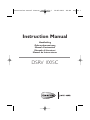 1
1
-
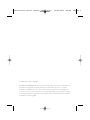 2
2
-
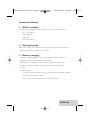 3
3
-
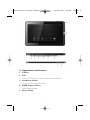 4
4
-
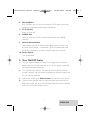 5
5
-
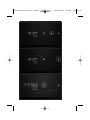 6
6
-
 7
7
-
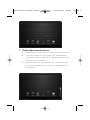 8
8
-
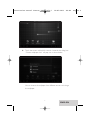 9
9
-
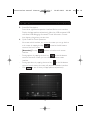 10
10
-
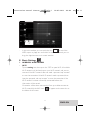 11
11
-
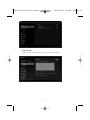 12
12
-
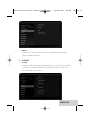 13
13
-
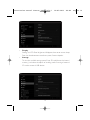 14
14
-
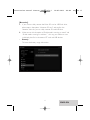 15
15
-
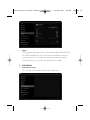 16
16
-
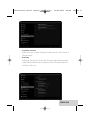 17
17
-
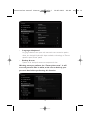 18
18
-
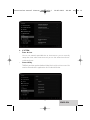 19
19
-
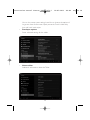 20
20
-
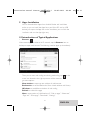 21
21
-
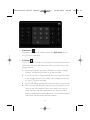 22
22
-
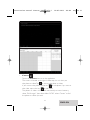 23
23
-
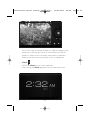 24
24
-
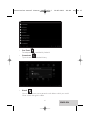 25
25
-
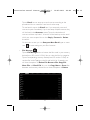 26
26
-
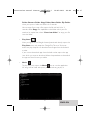 27
27
-
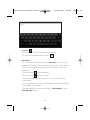 28
28
-
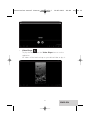 29
29
-
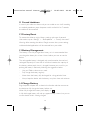 30
30
-
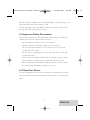 31
31
-
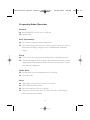 32
32
-
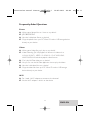 33
33
-
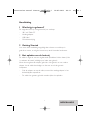 34
34
-
 35
35
-
 36
36
-
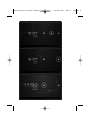 37
37
-
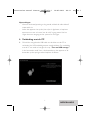 38
38
-
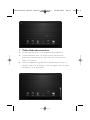 39
39
-
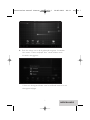 40
40
-
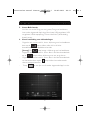 41
41
-
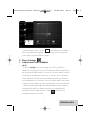 42
42
-
 43
43
-
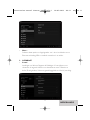 44
44
-
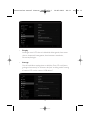 45
45
-
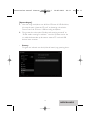 46
46
-
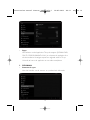 47
47
-
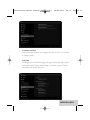 48
48
-
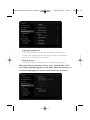 49
49
-
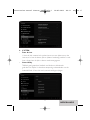 50
50
-
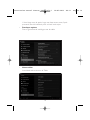 51
51
-
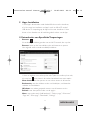 52
52
-
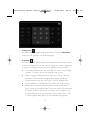 53
53
-
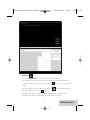 54
54
-
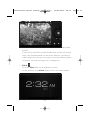 55
55
-
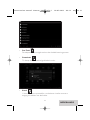 56
56
-
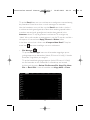 57
57
-
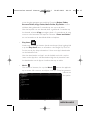 58
58
-
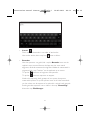 59
59
-
 60
60
-
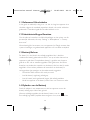 61
61
-
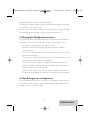 62
62
-
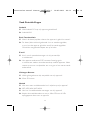 63
63
-
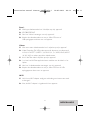 64
64
-
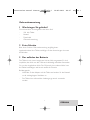 65
65
-
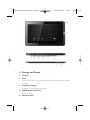 66
66
-
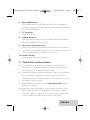 67
67
-
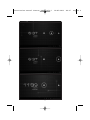 68
68
-
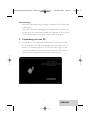 69
69
-
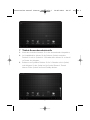 70
70
-
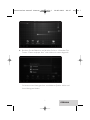 71
71
-
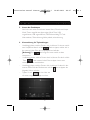 72
72
-
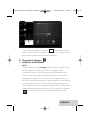 73
73
-
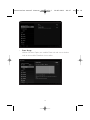 74
74
-
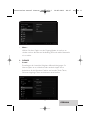 75
75
-
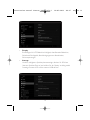 76
76
-
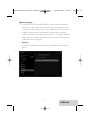 77
77
-
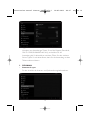 78
78
-
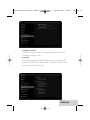 79
79
-
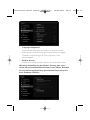 80
80
-
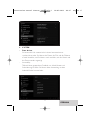 81
81
-
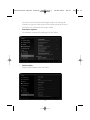 82
82
-
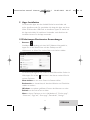 83
83
-
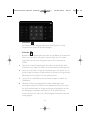 84
84
-
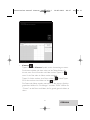 85
85
-
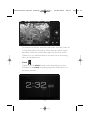 86
86
-
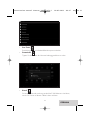 87
87
-
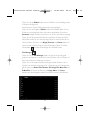 88
88
-
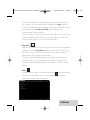 89
89
-
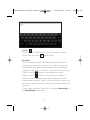 90
90
-
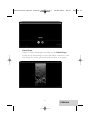 91
91
-
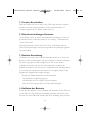 92
92
-
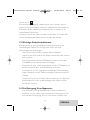 93
93
-
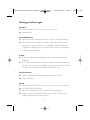 94
94
-
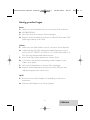 95
95
-
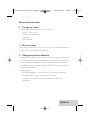 96
96
-
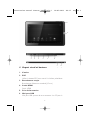 97
97
-
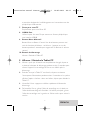 98
98
-
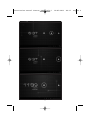 99
99
-
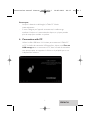 100
100
-
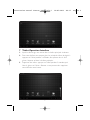 101
101
-
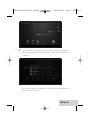 102
102
-
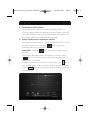 103
103
-
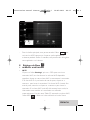 104
104
-
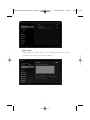 105
105
-
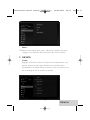 106
106
-
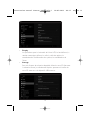 107
107
-
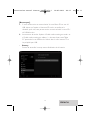 108
108
-
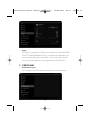 109
109
-
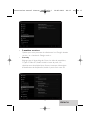 110
110
-
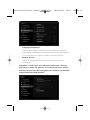 111
111
-
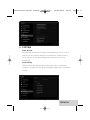 112
112
-
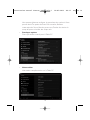 113
113
-
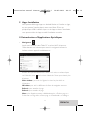 114
114
-
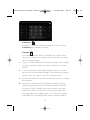 115
115
-
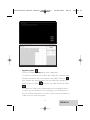 116
116
-
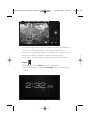 117
117
-
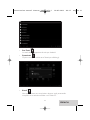 118
118
-
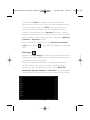 119
119
-
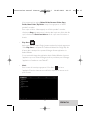 120
120
-
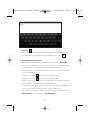 121
121
-
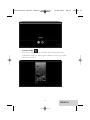 122
122
-
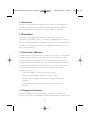 123
123
-
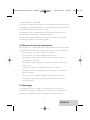 124
124
-
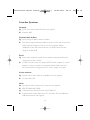 125
125
-
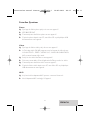 126
126
-
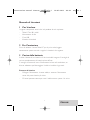 127
127
-
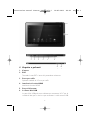 128
128
-
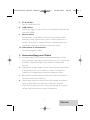 129
129
-
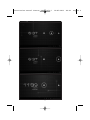 130
130
-
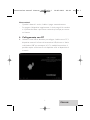 131
131
-
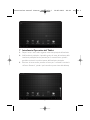 132
132
-
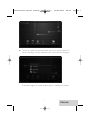 133
133
-
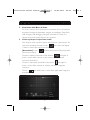 134
134
-
 135
135
-
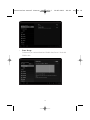 136
136
-
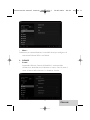 137
137
-
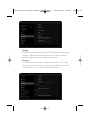 138
138
-
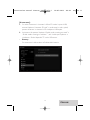 139
139
-
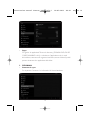 140
140
-
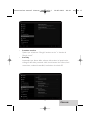 141
141
-
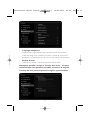 142
142
-
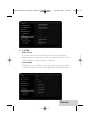 143
143
-
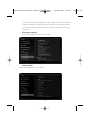 144
144
-
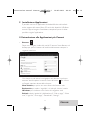 145
145
-
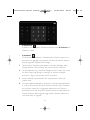 146
146
-
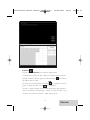 147
147
-
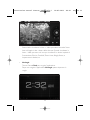 148
148
-
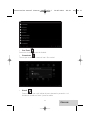 149
149
-
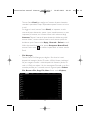 150
150
-
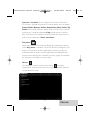 151
151
-
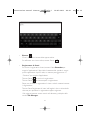 152
152
-
 153
153
-
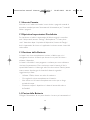 154
154
-
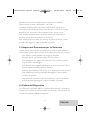 155
155
-
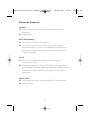 156
156
-
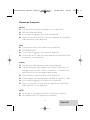 157
157
-
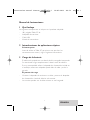 158
158
-
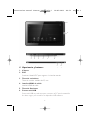 159
159
-
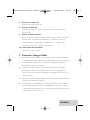 160
160
-
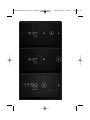 161
161
-
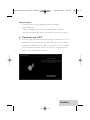 162
162
-
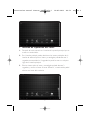 163
163
-
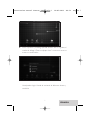 164
164
-
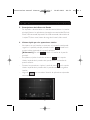 165
165
-
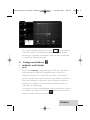 166
166
-
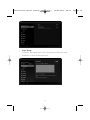 167
167
-
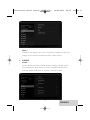 168
168
-
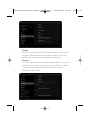 169
169
-
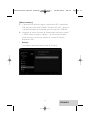 170
170
-
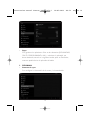 171
171
-
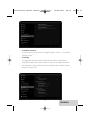 172
172
-
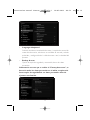 173
173
-
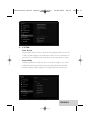 174
174
-
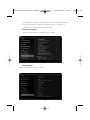 175
175
-
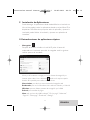 176
176
-
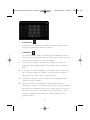 177
177
-
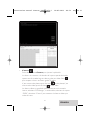 178
178
-
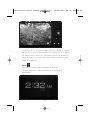 179
179
-
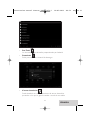 180
180
-
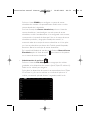 181
181
-
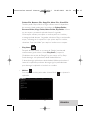 182
182
-
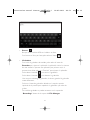 183
183
-
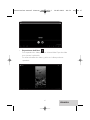 184
184
-
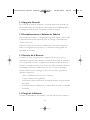 185
185
-
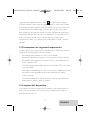 186
186
-
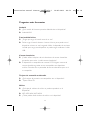 187
187
-
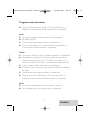 188
188
-
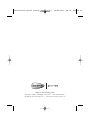 189
189
dServe DSRV-1005C Manuel utilisateur
- Catégorie
- Comprimés
- Taper
- Manuel utilisateur
dans d''autres langues
- italiano: dServe DSRV-1005C Manuale utente
- English: dServe DSRV-1005C User manual
- español: dServe DSRV-1005C Manual de usuario
- Deutsch: dServe DSRV-1005C Benutzerhandbuch
- Nederlands: dServe DSRV-1005C Handleiding
Documents connexes
Autres documents
-
AudioSonic Tablet 9" Manuel utilisateur
-
AudioSonic Tablet 7 Manuel utilisateur
-
AudioSonic Tablet 9.7 Le manuel du propriétaire
-
Leotec L-PAD UNIVERSE Manuel utilisateur
-
 Synchro Digital INOS1AND10 - Android 4.0 Le manuel du propriétaire
Synchro Digital INOS1AND10 - Android 4.0 Le manuel du propriétaire
-
DGM T-703 Manuel utilisateur
-
 Synchro Digital 7" SK Android 4.0 INOSOP07SK-4.0 Manuel utilisateur
Synchro Digital 7" SK Android 4.0 INOSOP07SK-4.0 Manuel utilisateur
-
 Synchro Digital INOSOP09 - Android 4.0 Le manuel du propriétaire
Synchro Digital INOSOP09 - Android 4.0 Le manuel du propriétaire
-
 Synchro Digital INOSOP08 - Android 4.0 CAP Le manuel du propriétaire
Synchro Digital INOSOP08 - Android 4.0 CAP Le manuel du propriétaire
-
Philips PV7005/12 Guide de démarrage rapide